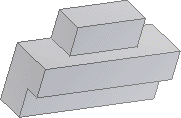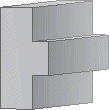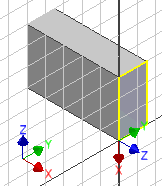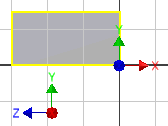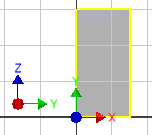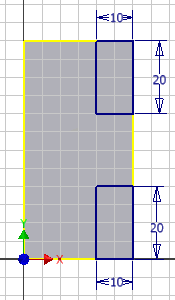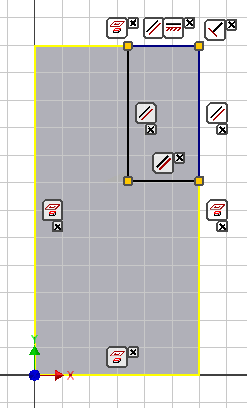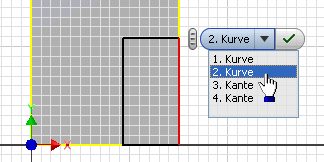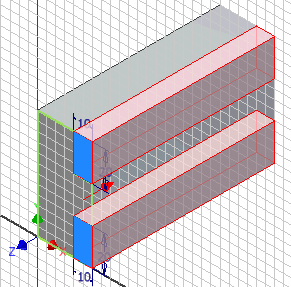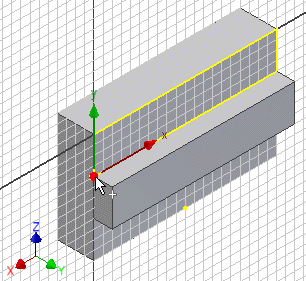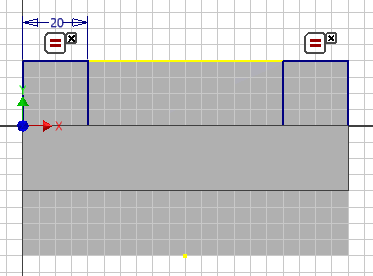Software: CAD - Tutorial - Formstabilitaet - Grobform
Das Herausarbeiten der Grobform des Bauteils sollte in Analogie zu den Fertigungsschritten in mehreren Etappen erfolgen. Zuerst kann z.B. folgende klavier-ähnliche Form entstehen:
Dazu ist eine neue Skizzier-Ebene auf eine Seitenfläche des Quaders zu legen:
- Die "zufällige" Lage des Skizzen-Koordinatensystems ist für das Erstellen der Geometrie im Normalfall unwichtig, da man beim Skizzieren möglichst Bezug nimmt auf vorhandene Bauteil-Elemente und nicht mit Absolutkoordinaten operiert.
- Beim Skizzieren wird man meist die Ansicht an der Skizzier-Ebene ausrichten
 . Seit der Version Inventor 2012 erfolgt diese Ausrichtung automatisch beim Aktivieren einer Skizze. Dabei wird eine Draufsicht auf die XY-Ebene des Skizzier-Koordinatensystems generiert. Obige Anordnung ergibt damit nebenstehende rechte Darstellung (Y-Achse des Skizzen-Koordinatensystems zeigt in der ausgerichteten Ansicht immer nach oben).
. Seit der Version Inventor 2012 erfolgt diese Ausrichtung automatisch beim Aktivieren einer Skizze. Dabei wird eine Draufsicht auf die XY-Ebene des Skizzier-Koordinatensystems generiert. Obige Anordnung ergibt damit nebenstehende rechte Darstellung (Y-Achse des Skizzen-Koordinatensystems zeigt in der ausgerichteten Ansicht immer nach oben). - Da die Z-Richtung des Bauteil-Koordinatensystems die Höhe des Ventils repräsentiert, ist ohne zusätzliche Drehung das Arbeiten in dieser "liegenden" Darstellung etwas ungünstig. Unter diesem Aspekt werden wir das
 und in eine Richtung drehen, die nach Ausrichtung der Ansicht das folgende Bild ergibt:
und in eine Richtung drehen, die nach Ausrichtung der Ansicht das folgende Bild ergibt:
Damit ist die Welt wieder in Ordnung - Oben im Sinne des Bauteils erscheint auch in der Skizzen-Ansicht als Oben!
Die zwei Rechtecke für die abtragende Extrusion sollte man jeweils ausgehend von einer Körperkante direkt auf die Seitenfläche skizzieren:
- Wenn wir beim Zeichnen eines Rechtecks von einer Körperkante ausgehen und wieder an einer Körperkante enden, so wird das Rechteck durch die automatische Erzeugung von Abhängigkeiten an diesen Kanten durch "Koinzidenz" festgeheftet:
- Hinweise:
- Die beiden Rechtecke sollen in Höhe und Breite auch unterschiedliche Größen annehmen können!
- Bei der Auswahl der Rechteckseiten für die Bemaßung liegen Linien übereinander. Übereinander liegende Objekte selektiert man mit einem Auswahldialog (erscheint nach Kontextmenü > Andere auswählen). Über das Dropdown-Menü erkennt man das zu wählende Objekt durch farbliche Hervorhebung:
- Häufig wird die zu selektierende Linie durch das Dropdown-Menü verdeckt. Dann sollte man zuvor diesen gesamten "Miniwerkzeug-Kasten" am Griffel (links oben) an eine geeignetere Position schieben.
- Wird eine Bemaßung "verweigert", so sollte man die automatisch erzeugten Abhängigkeiten überprüfen. Z.B. könnte eine Ecke des Rechtecks am Mittelpunkt einer Kante "Kleben".
Achtung:
- Beide Abtragungen sollen mit einer Extrusion erzeugt werden.
- Bei durchgehenden Extrusionen sollte man grundsätzlich keine absoluten Maße verwenden, sondern die Extrusion bis zur nächsten Fläche oder durch alle Elemente hindurch ausführen lassen.
Für das Herausarbeiten des Ventilaufsatzes ist eine weitere Skizze erforderlich. Diese sollte man auf die Vorderseite des "Klavier"-Oberteils legen. Wir drehen das Skizzenkoordinatensystem dann so, dass die Y-Achse nach "oben" zeigt (wegen der Ausrichtung!):
Das Ventiloberteil wird durch beidseitige Material-Abtragung von 20 mm Breite gewonnen. Die benötigten Rechtecke der Skizze sind so an der Kontur des bisherigen Teils zu verankern, dass sie sich auch bei Größenänderungen automatisch anpassen. Die Symmetrie sollte nicht durch eine Bemaßungsabhängigkeit, sondern durch Hinzufügen der geometrischen Abhängigkeit "gleich" hergestellt werden:
Hinweise:
- Maßabhängigkeiten sollte man nur verwenden, wenn man das gewünschte Ergebnis durch Formabhängigkeiten nicht erreichen kann!
- Man sollte überprüfen, ob die Grobform des Bauteils bei Änderung der Hauptabmessungen des Rohteils wirklich im angestrebten Sinne stabil bleibt. Dazu ändert man temporär die Abmessungen des Rohteil-Quaders.